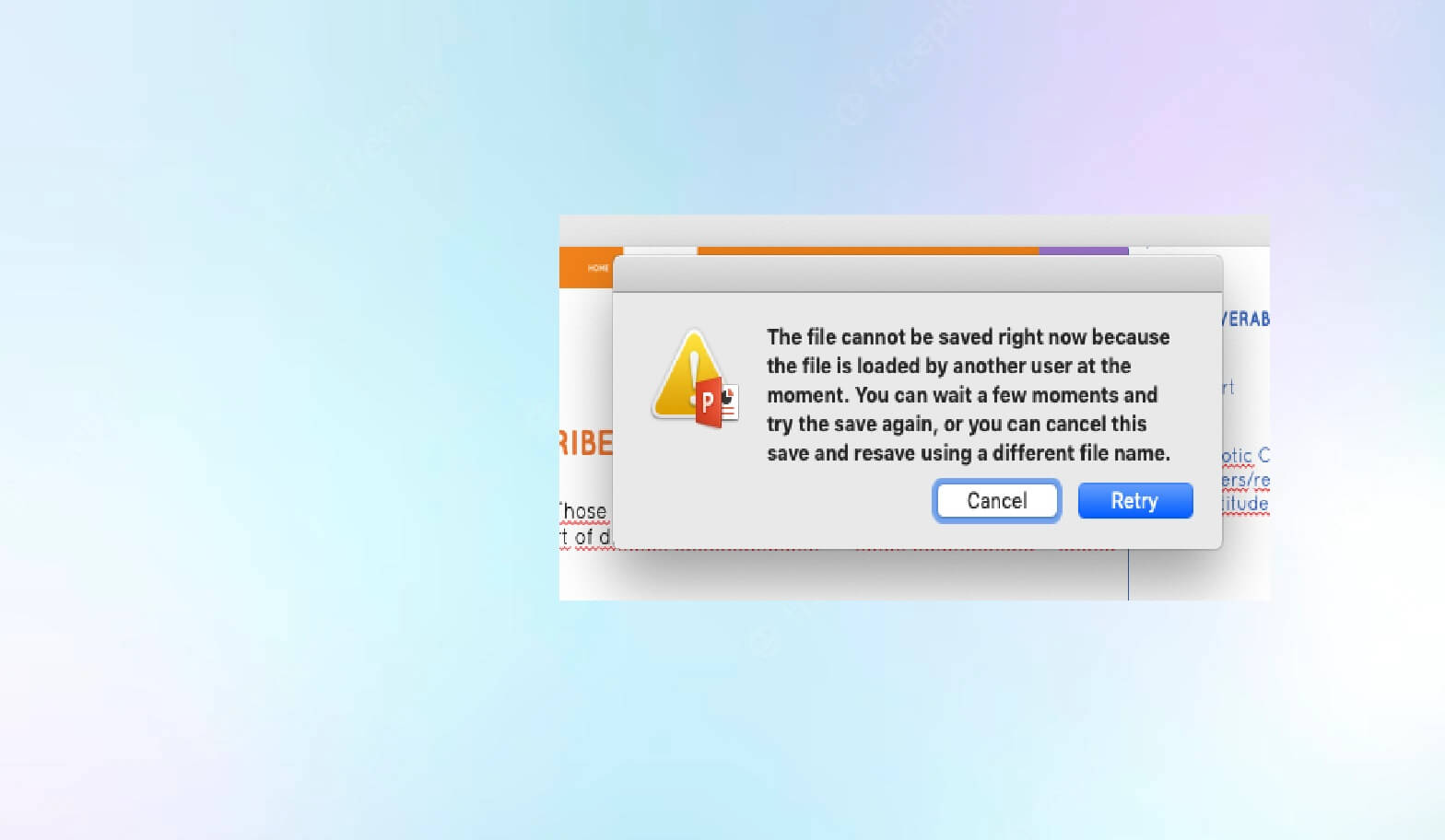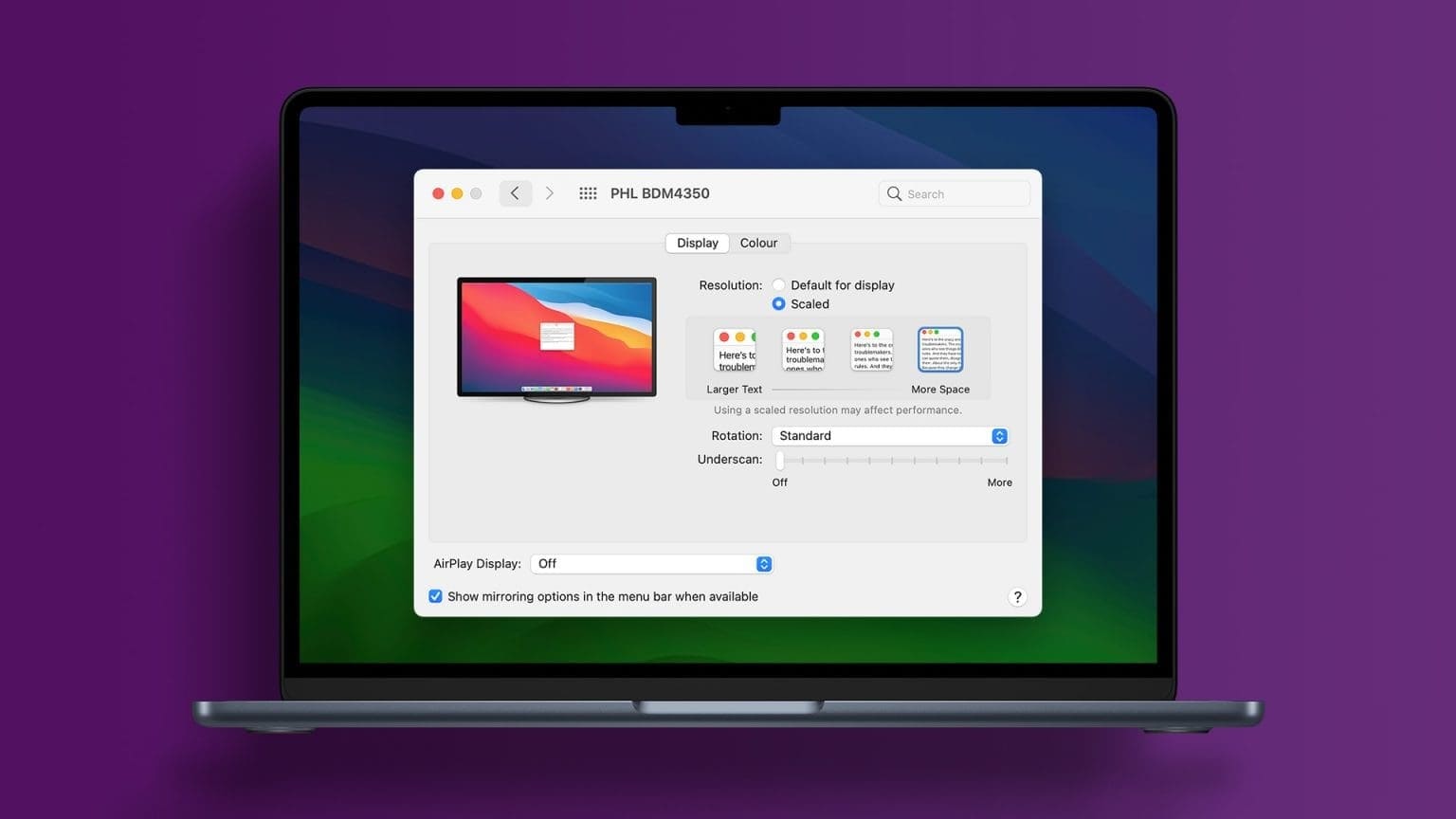O macOS é conhecido por usar recursos de maneira muito amigável e a maior duração da bateria dos MacBooks é uma prova disso. Às vezes, problemas ou aplicativos podem causar alto uso de CPU ou processador no seu Mac. Isso pode levar a muitos problemas, incluindo Mac congela seu telefone, falhas de aplicativos, superaquecimento e curta duração da bateria. Felizmente, você pode resolver a maioria das causas do alto uso da CPU em seu Mac para que seu Mac volte às condições ideais de trabalho. Se você também estiver enfrentando o mesmo problema, aqui estão cinco métodos que você pode usar para corrigir o alto uso da CPU no seu Mac.

Saia de aplicativos desnecessários
Embora você não precise fechar os aplicativos no iPhone, deixar muitos aplicativos abertos no Mac pode resultar em alto uso da CPU. Os aplicativos de desktop geralmente consomem muitos recursos e energia. Portanto, se você tiver dezenas de aplicativos abertos no seu Mac, isso pode causar alto uso da CPU.
Passo 1: Para ver quais aplicativos estão abertos, dê uma olhada no Dock. Todos os aplicativos abertos aparecem com um único ponto abaixo do ícone.

Passo 2: Para sair de um aplicativo, primeiro clique com o botão direito nele e depois clique no menu Sair.
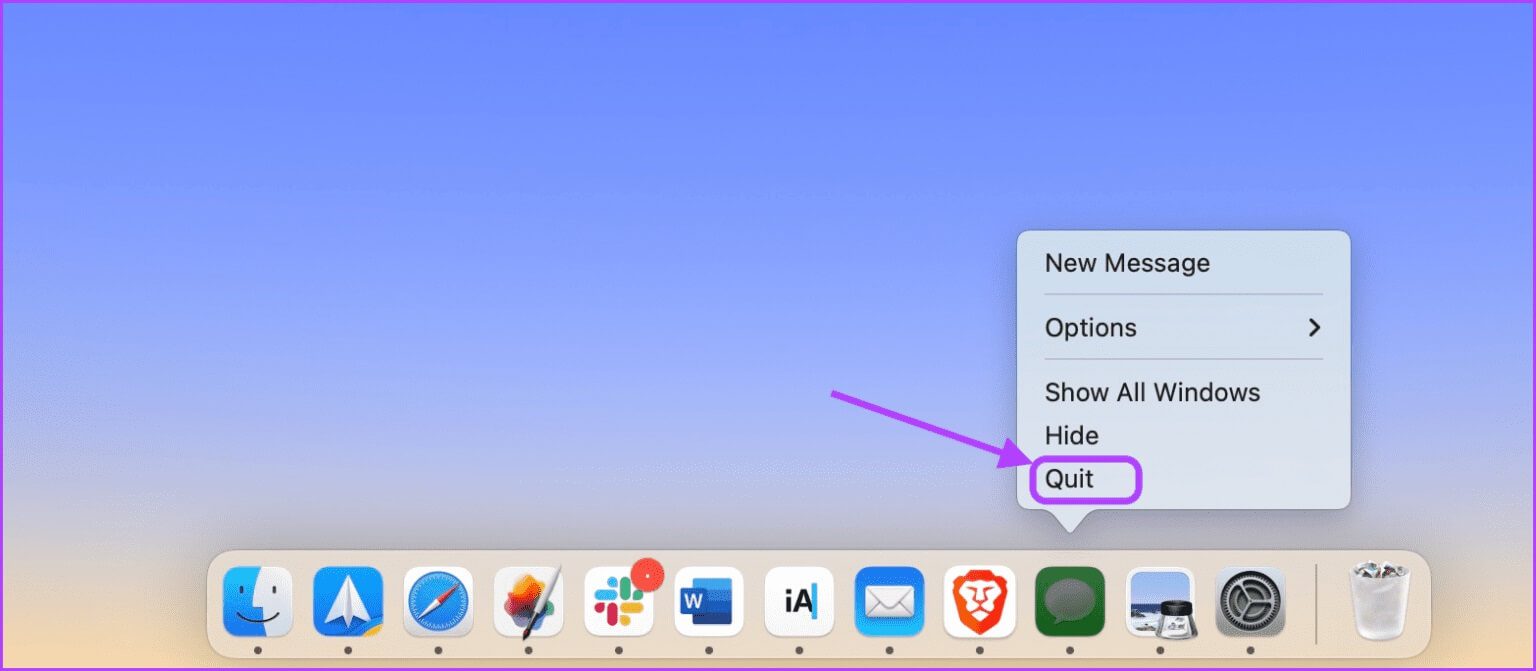
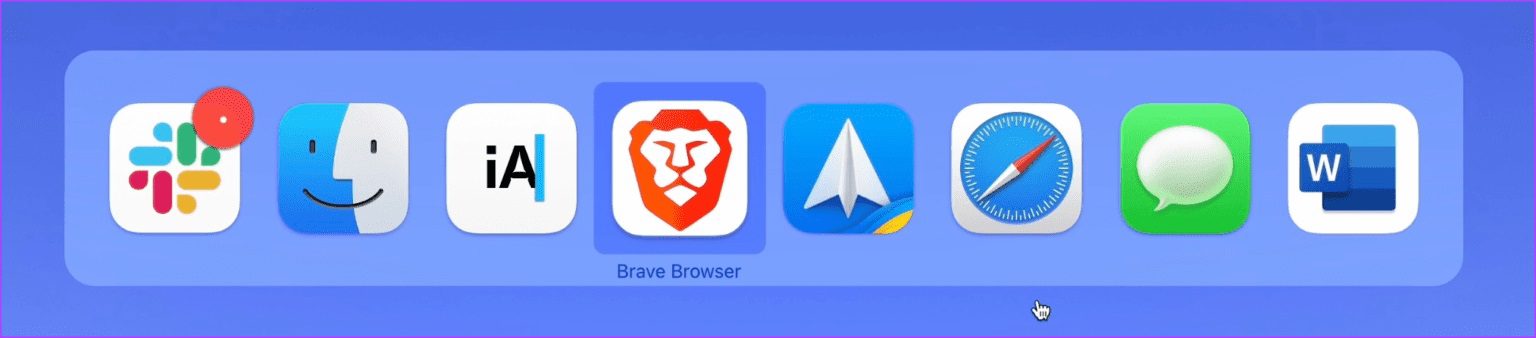
Passo 4: Se um aplicativo se recusar a fechar, você pode usar o recurso Forçar Encerramento do macOS. Clique no menu Apple no canto superior esquerdo da tela e abra Forçar encerramento.
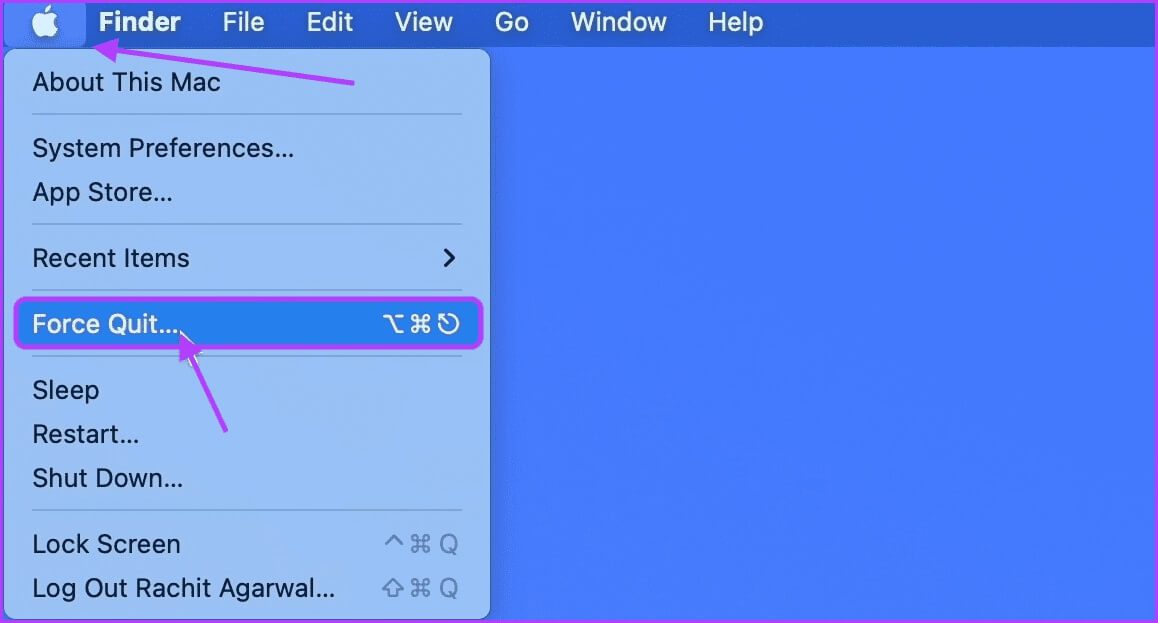
Passo 5: Selecione o aplicativo que se recusa a sair e clique no botão Forçar Encerramento.
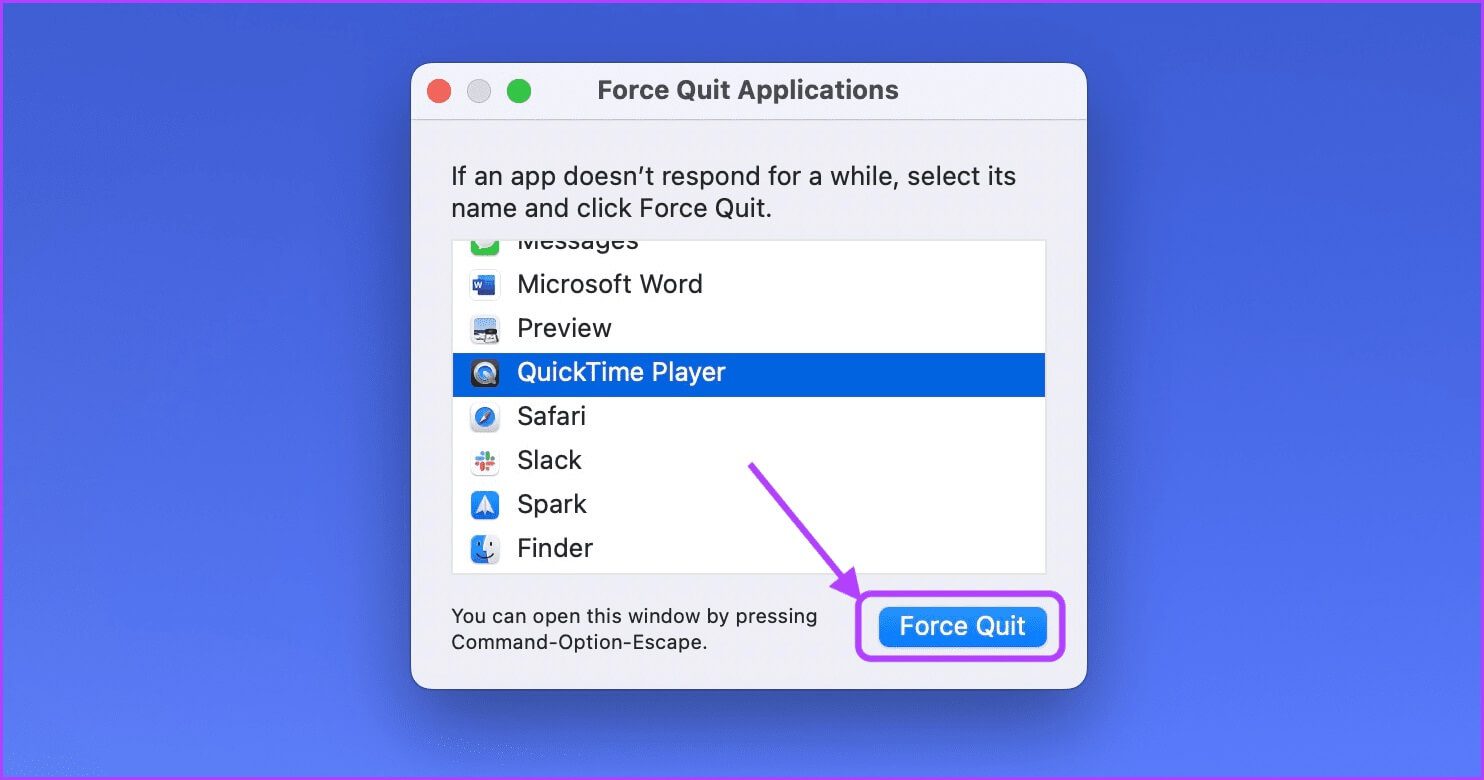
Remover itens de login
Itens de login são aqueles aplicativos no seu Mac que são executados quando o seu Mac é inicializado. Muitos itens de login prejudicam o desempenho do seu Mac porque esses aplicativos ocupam muitos recursos do seu Mac e causam alto uso da CPU.
Passo 1: Clique no menu Apple no canto superior esquerdo da tela e abra as Preferências do Sistema.
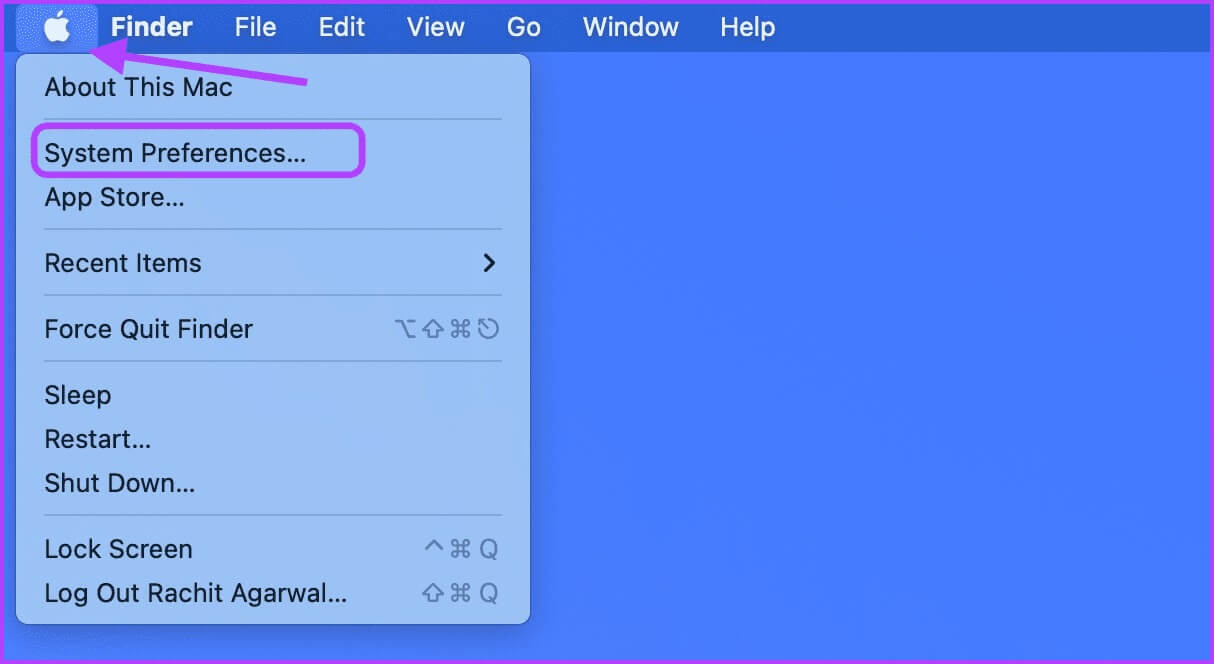
Passo 2: Agora, clique na opção Usuários e Grupos.
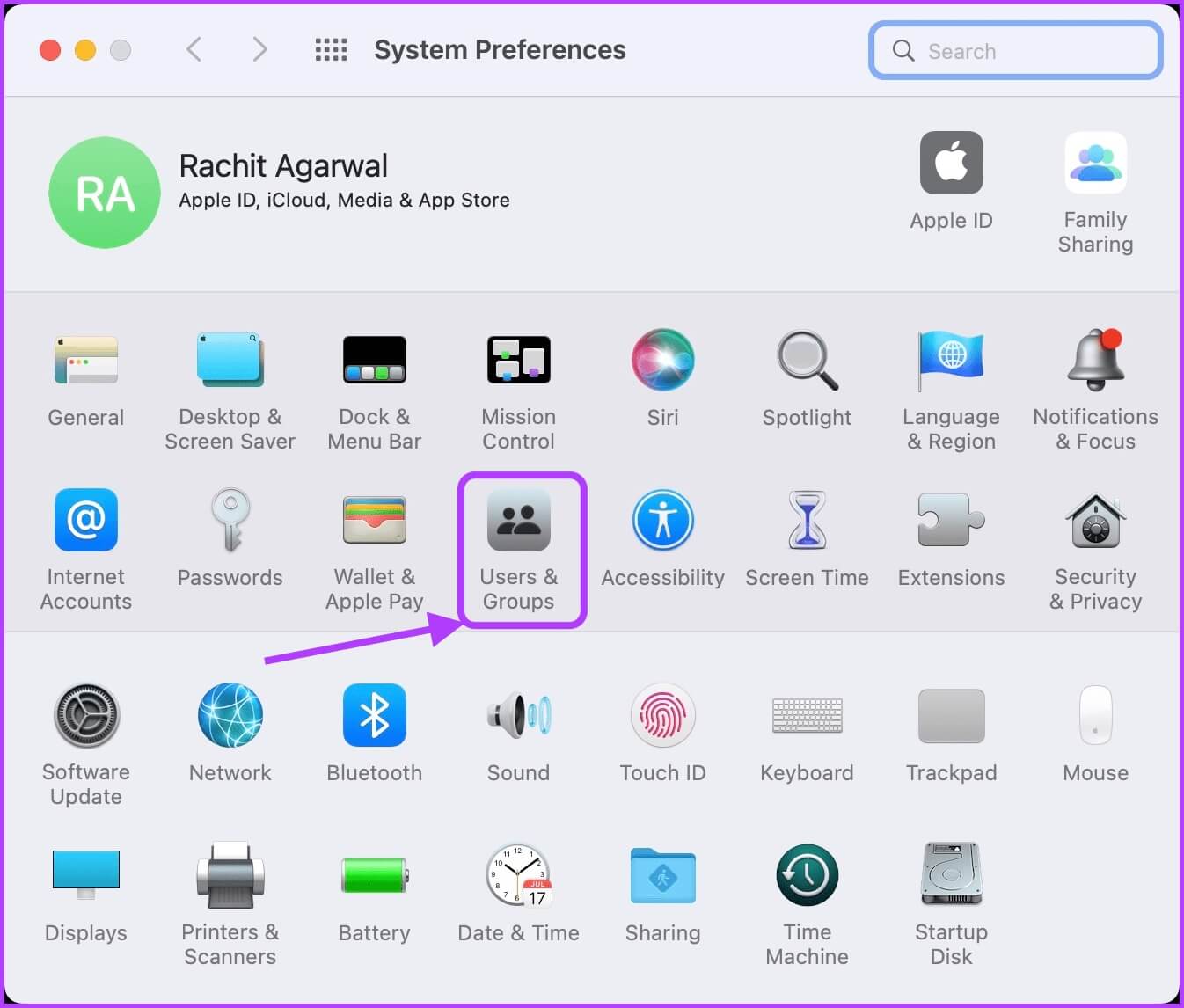
Etapa 3: Selecione seu nome de usuário e clique na opção Itens de login.
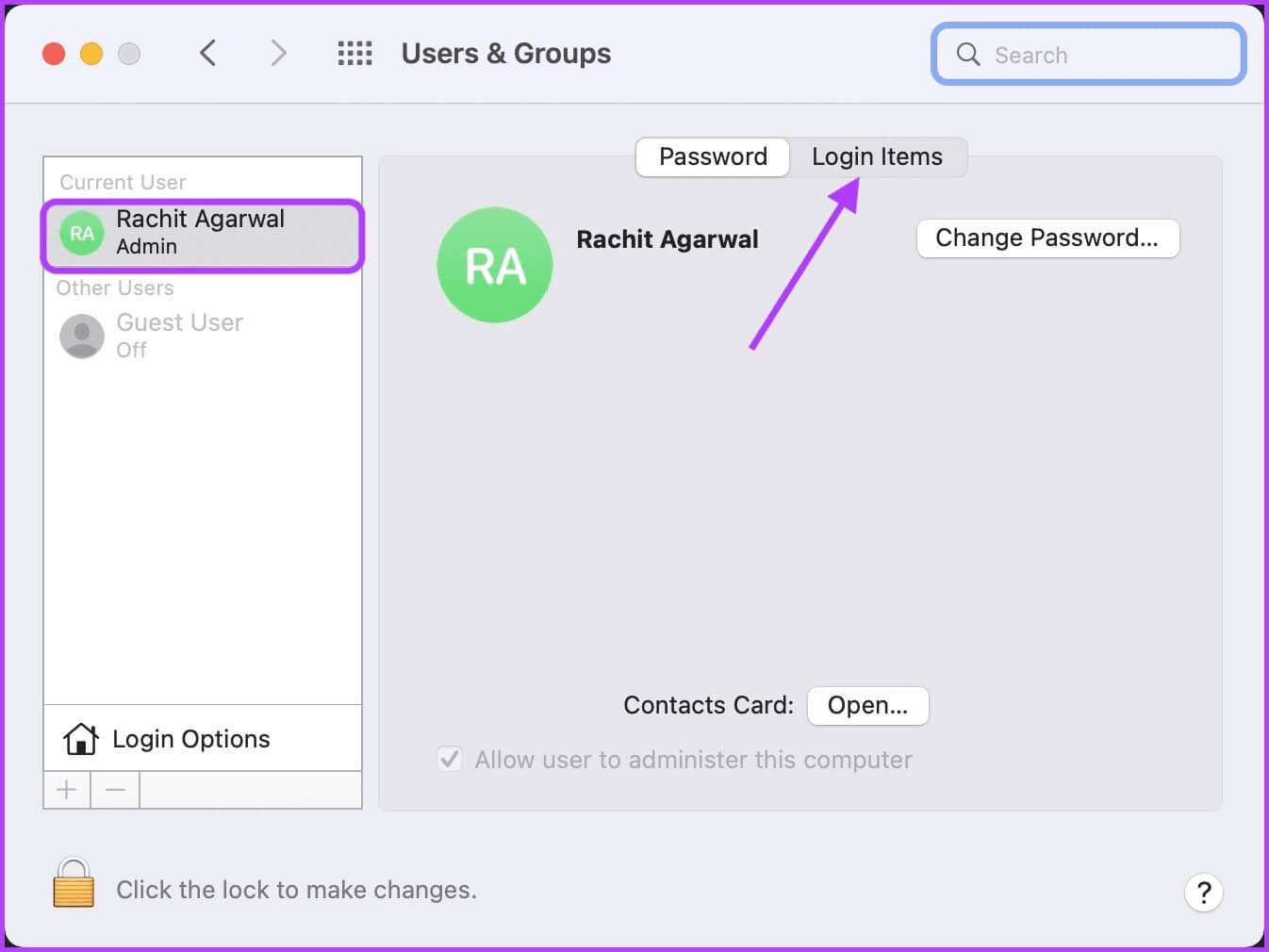
Passo 4: Selecione o aplicativo que deseja remover e clique no botão menos (-) para removê-lo.
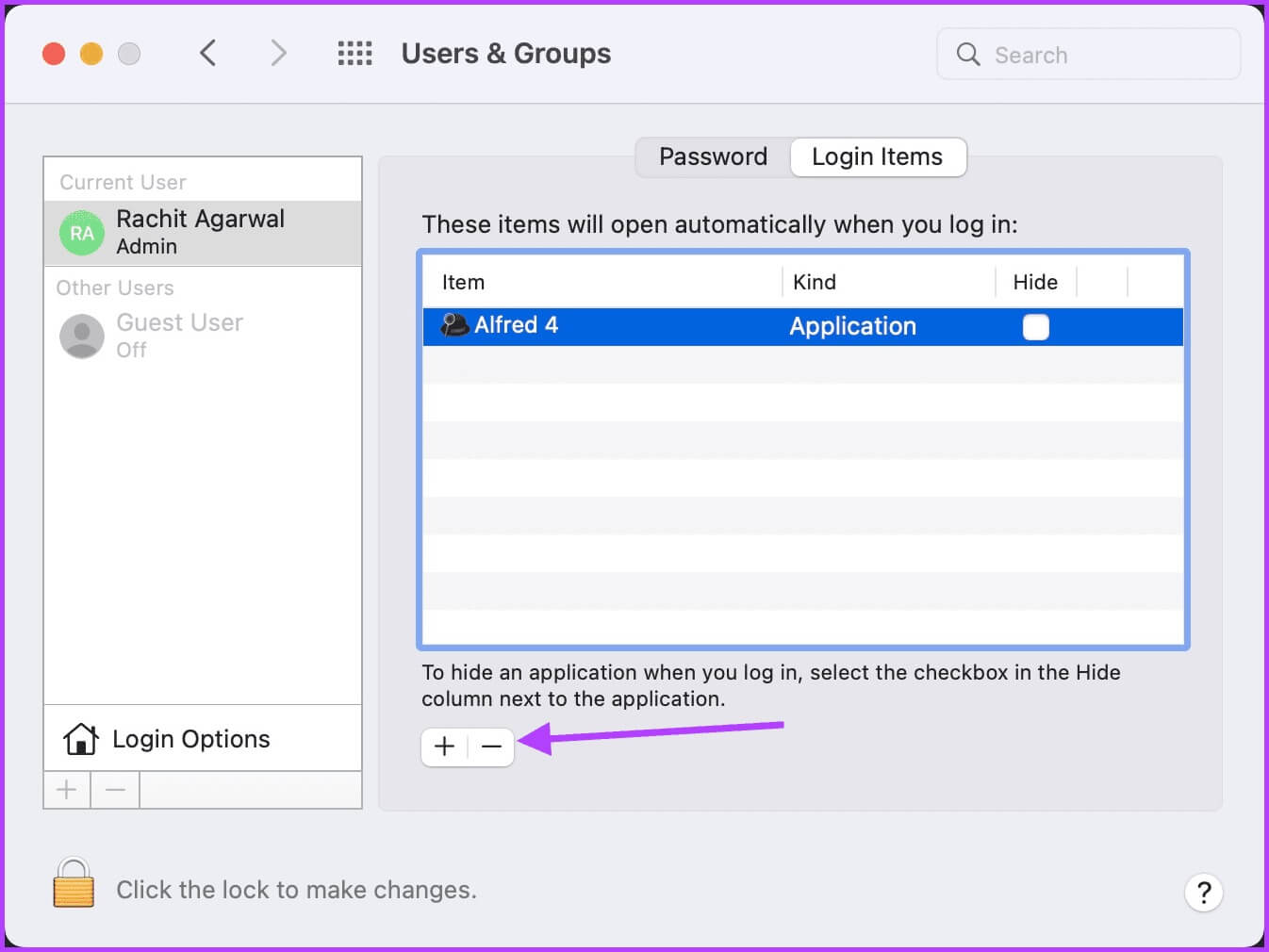
Use a ferramenta Activity Monitor para localizar e encerrar aplicativos monopolizadores de recursos
Às vezes, o aplicativo começa a funcionar incorretamente e usa muitos recursos da CPU, causando alto uso da CPU no Mac. Você pode usar a ferramenta Activity Monitor para encontrar esses aplicativos e encerrá-los para controlar o uso da CPU.
Passo 1: Clique em qualquer lugar na área de trabalho do Mac para selecionar Finder. Agora, clique no menu Ir na barra de menus.
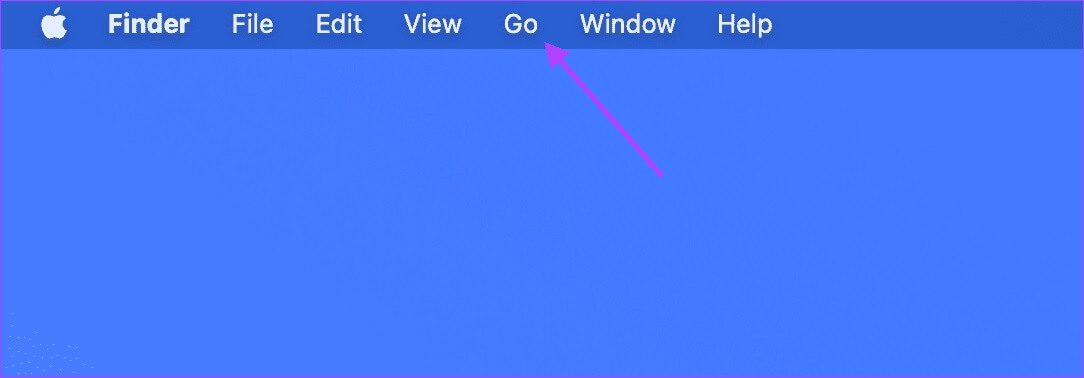
Passo 2: Clique na opção Utilitários ou use o atalho de teclado CMD + Shift + U.
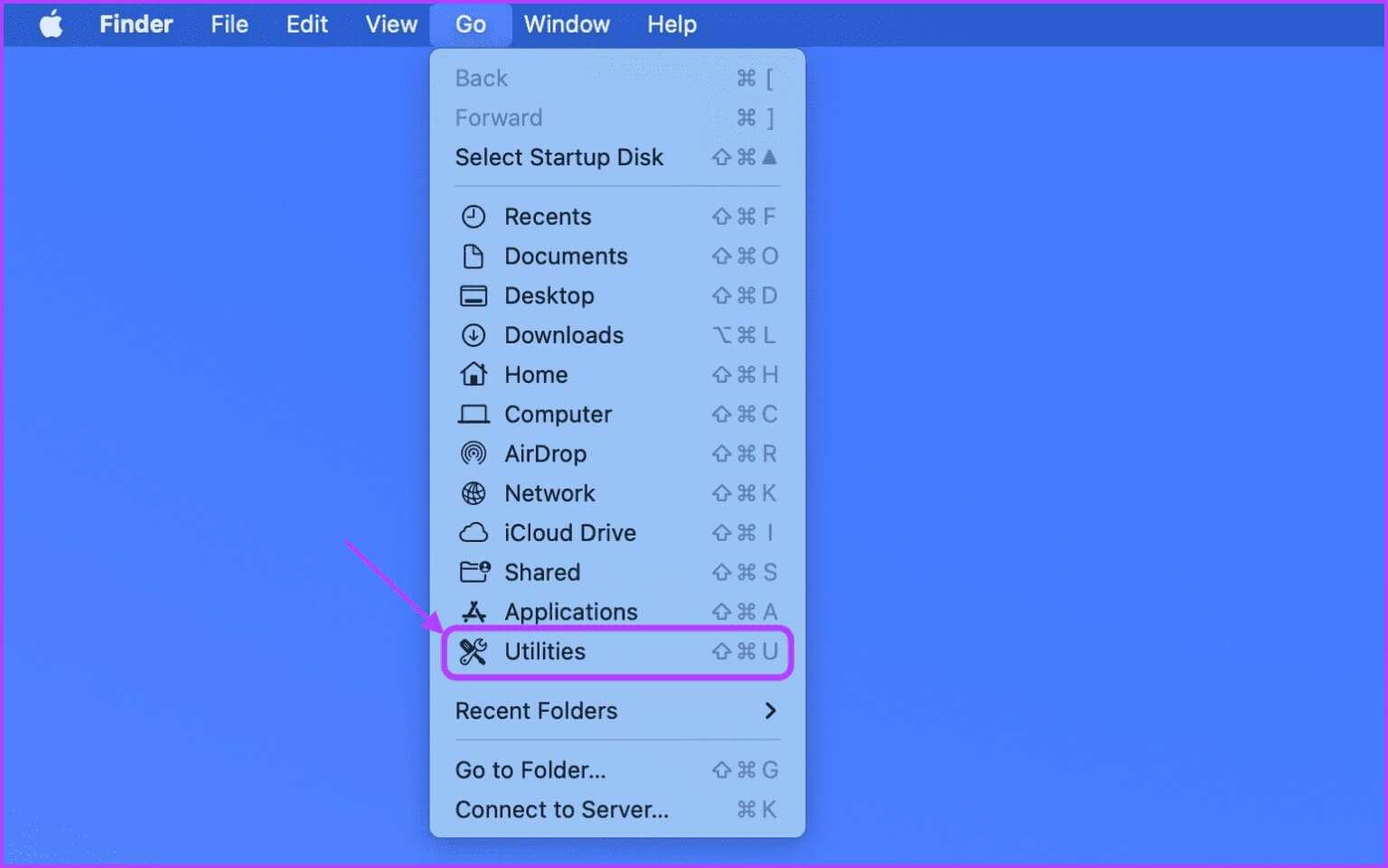
Etapa 3: Clique duas vezes no aplicativo Activity Monitor para iniciá-lo.
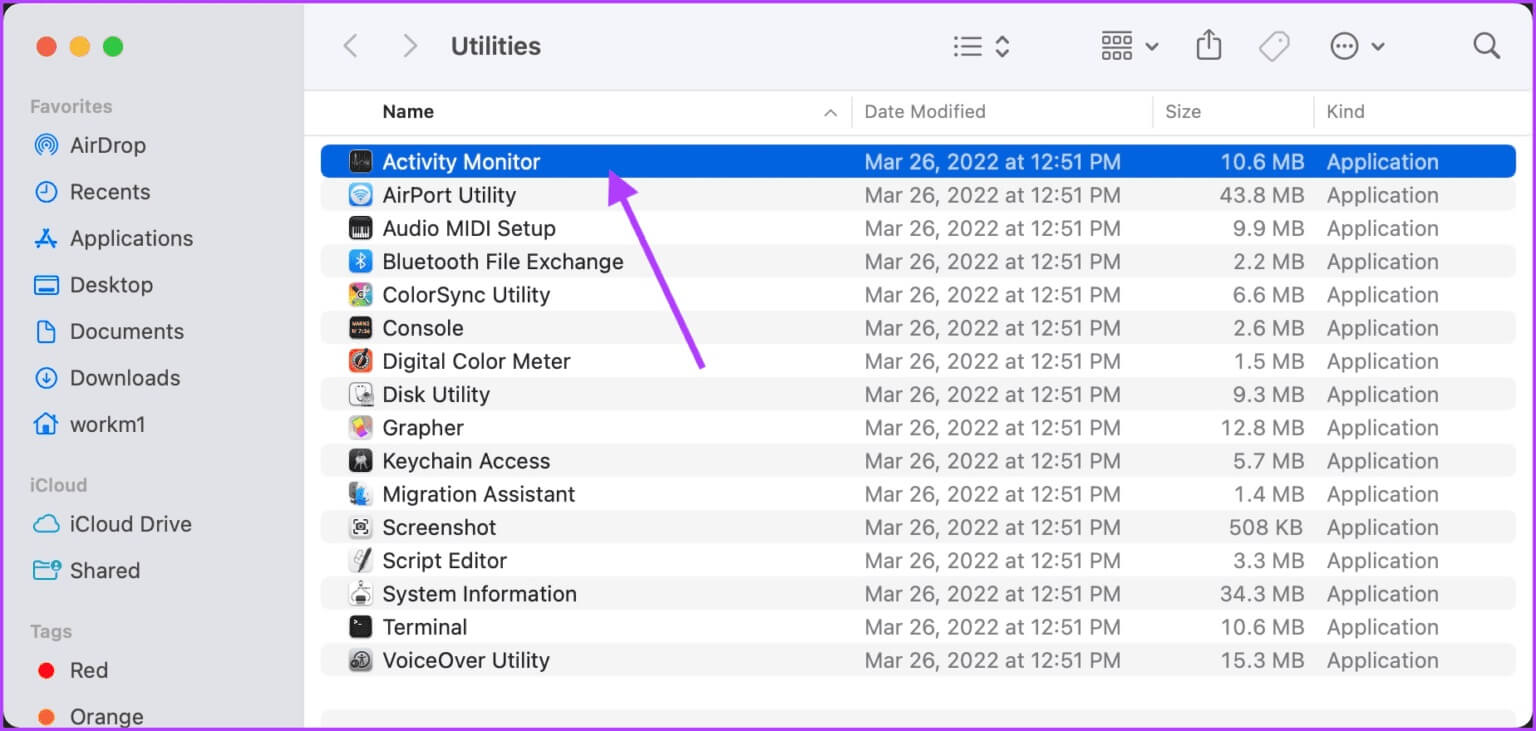
Passo 4: Clique na coluna %CPU. Certifique-se de que a seta ao lado do nome esteja apontando para baixo. Caso contrário, clique em %CPU novamente. Isso garantirá que o processo com o maior uso de CPU esteja no topo.
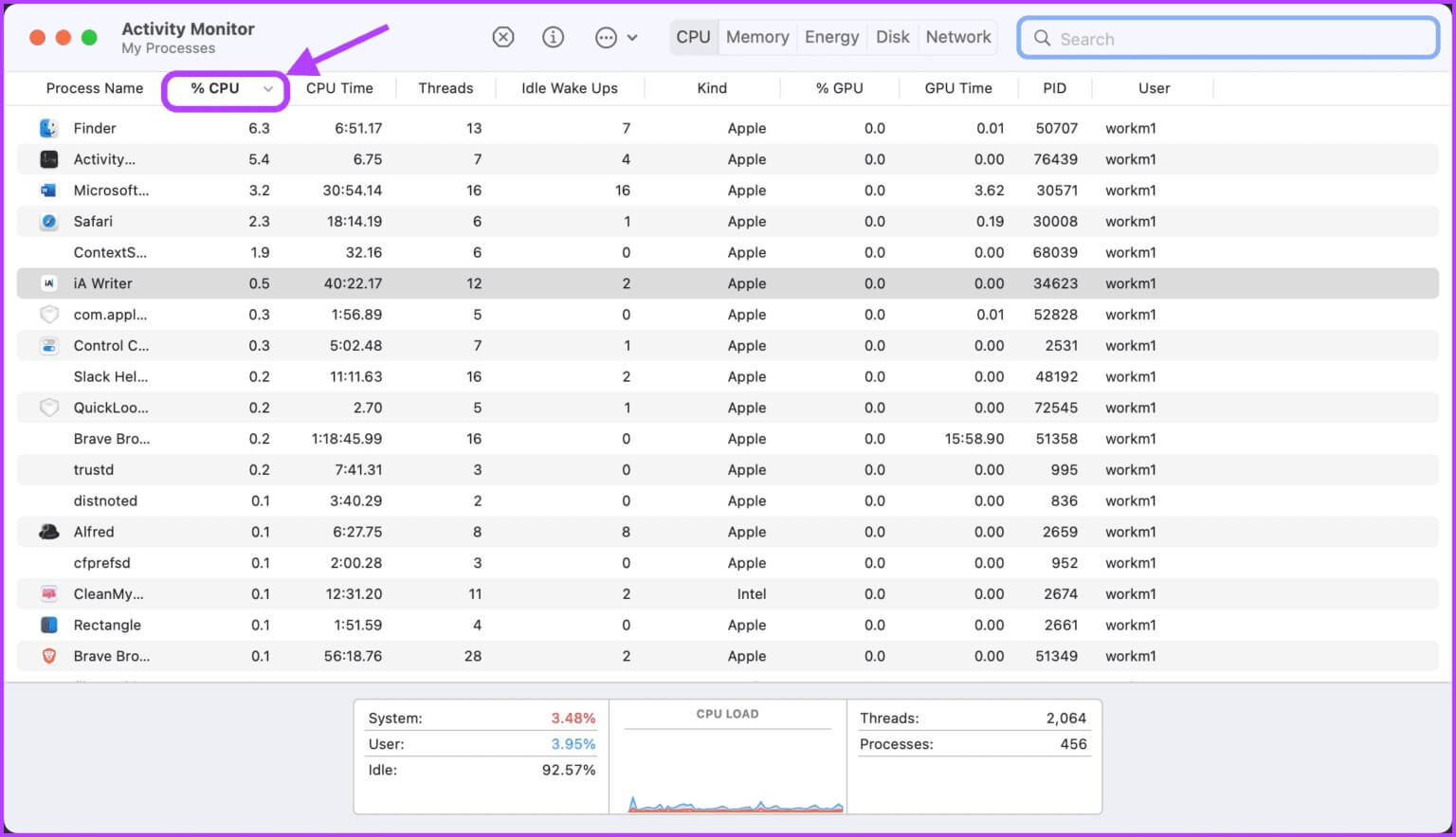
Passo 5: Examine a lista e veja se há um aplicativo que está usando muitos recursos da CPU que você não está usando ativamente. Ao encontrar o aplicativo ou processo culpado, clique duas vezes em seu nome.
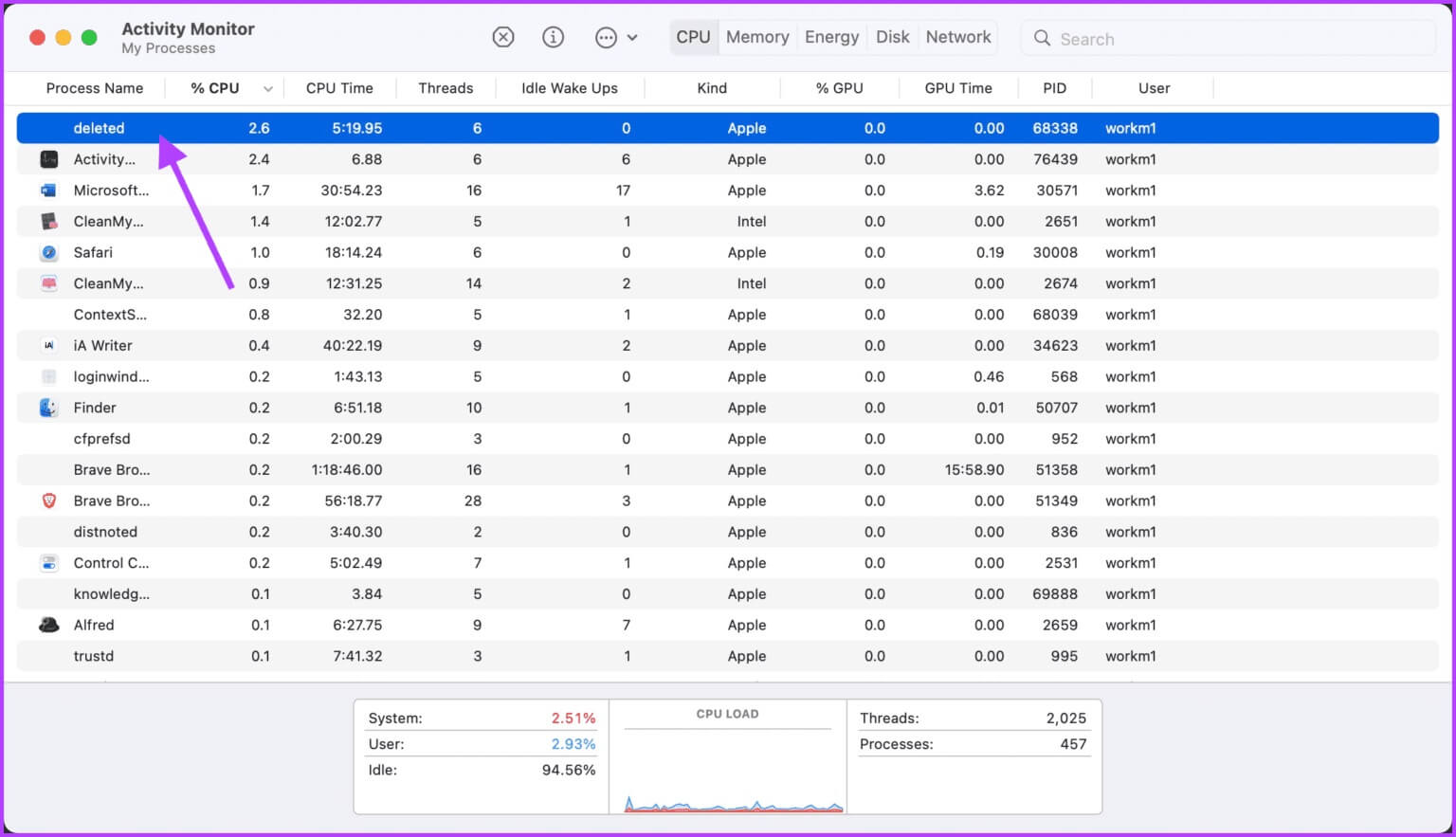
Etapa 6: Clique no botão Concluir para interromper o aplicativo.
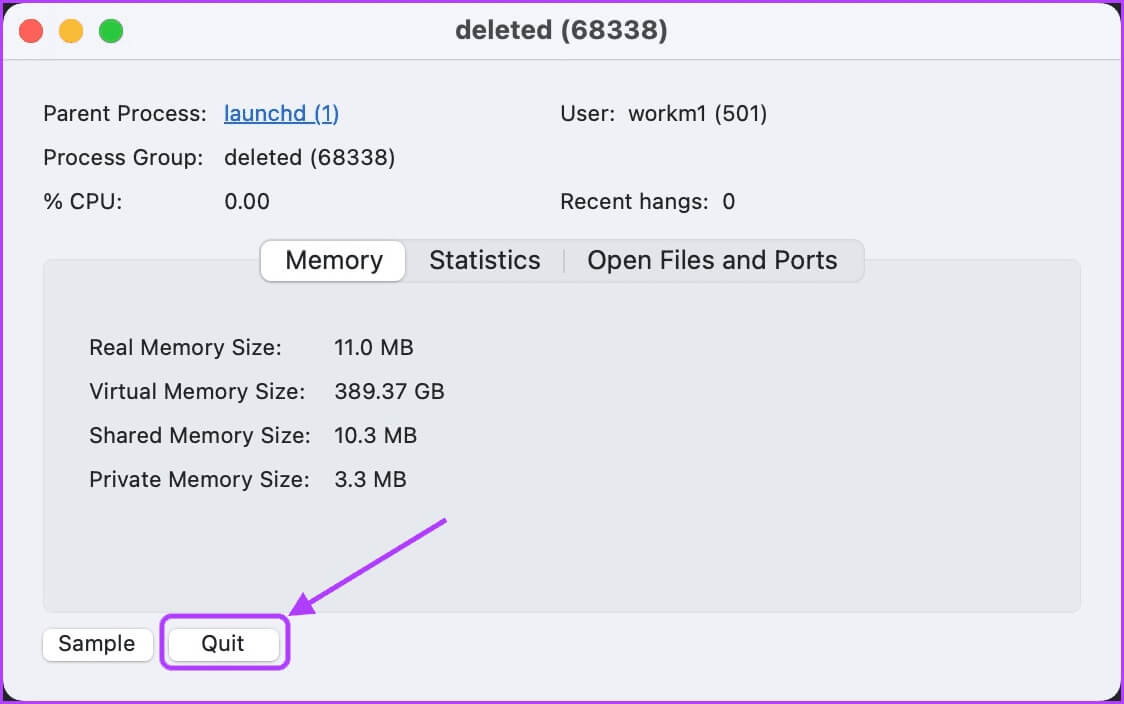
Verifique se há malware
Embora o macOS raramente seja afetado atacado por malware Se você instalou muitos aplicativos de terceiros de fora Mac App Store Existe a possibilidade de seu Mac estar infectado por malware. Um dos malwares comuns que atacam os Macs atualmente é o malware de mineração de criptografia que usa os recursos do seu Mac para minerar a criptomoeda do invasor. Este malware fará com que seu Mac use 100% dos recursos da CPU, já que a mineração de criptografia é uma tarefa intensiva da CPU.
Não há uma maneira genuína de verificar se há malware no seu Mac, então você terá que usar um software de terceiros. Você pode usar um aplicativo como CleanMyMac X أو MalwareBytes Verifica se há malware no seu Mac. Embora ambos sejam aplicativos pagos, eles vêm com uma avaliação gratuita. Você pode verificar se há malware usando a versão de teste dos aplicativos e atualizar para a versão paga apenas se encontrar malware em seu dispositivo.
Mostraremos como verificar se há malware usando o CleanMyMac X.
Passo 1: Execute o aplicativo e clique na opção Remover malware na barra lateral. Agora, clique no botão Digitalizar na parte inferior.
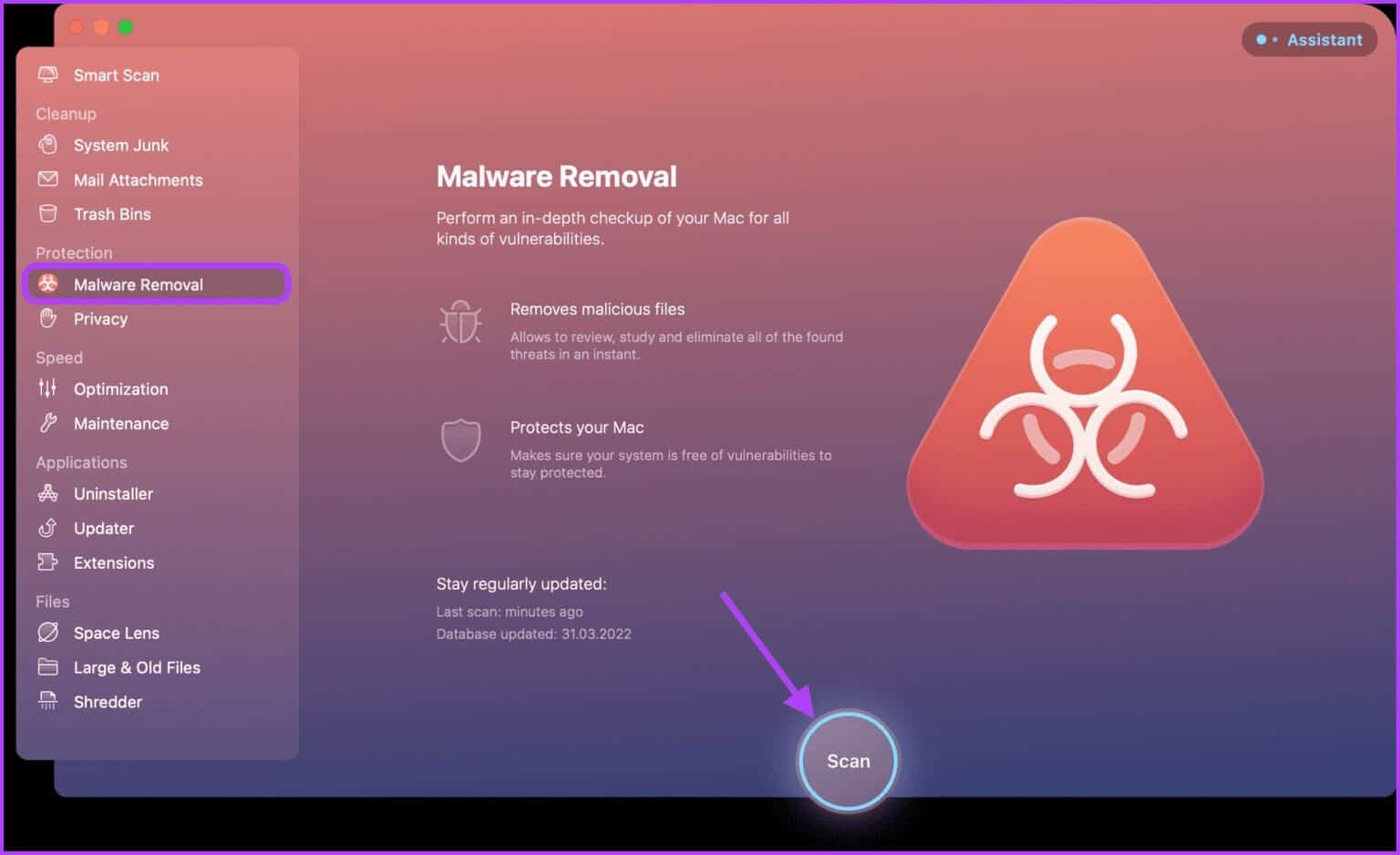
Passo 2: Aguarde a conclusão da verificação. Se o aplicativo encontrar malware no seu Mac, ele mostrará os detalhes e você poderá removê-lo com um único clique. Se não houver malware no seu Mac, você verá a tela mostrada abaixo.
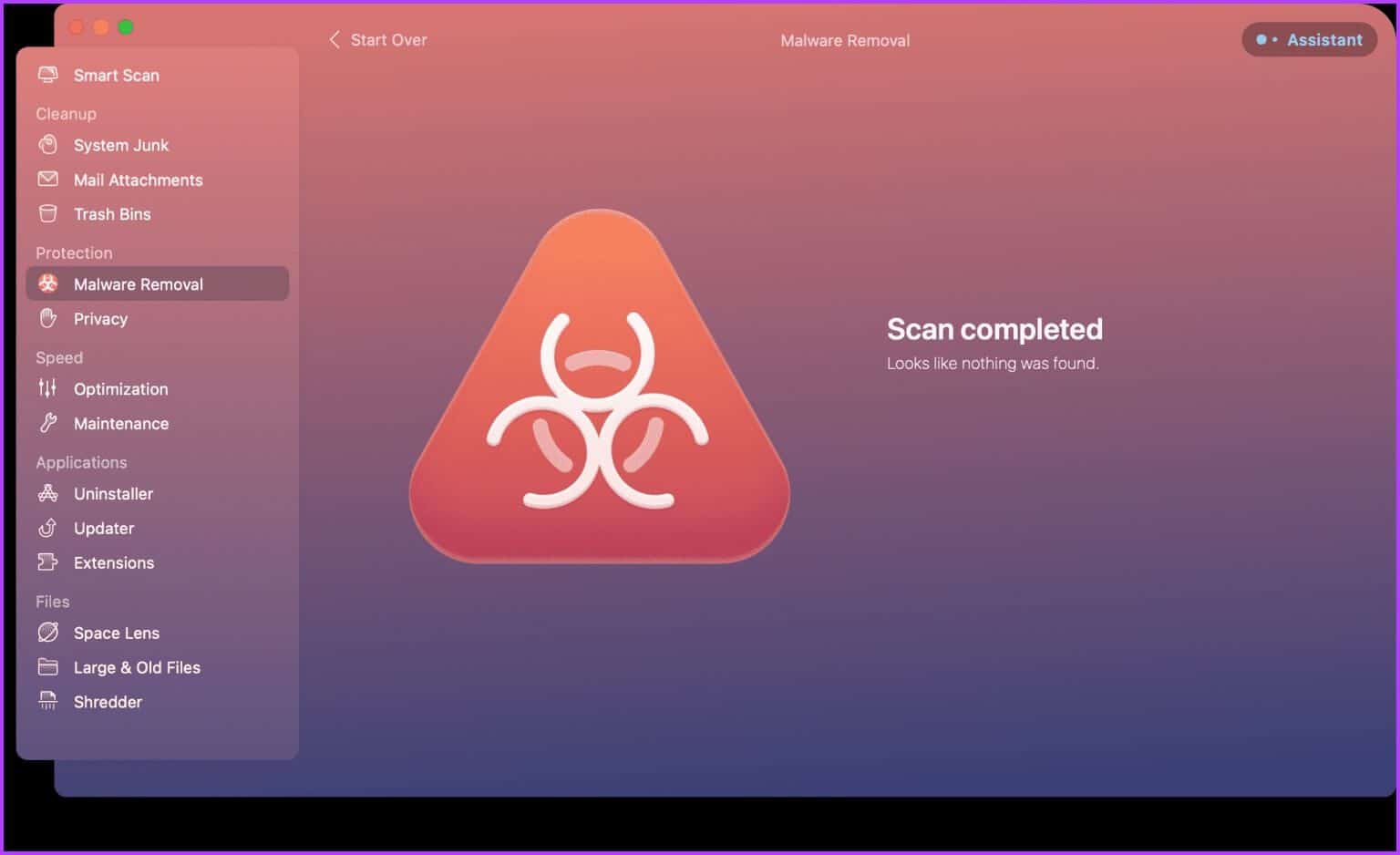
Atualização MACOS
Às vezes, o alto uso da CPU pode ser causado por um erro do sistema operacional. Portanto, certifique-se de atualizar o macOS para a versão mais recente.
Passo 1: Clique no menu Apple no canto superior esquerdo da tela e clique para abrir as Preferências do Sistema.
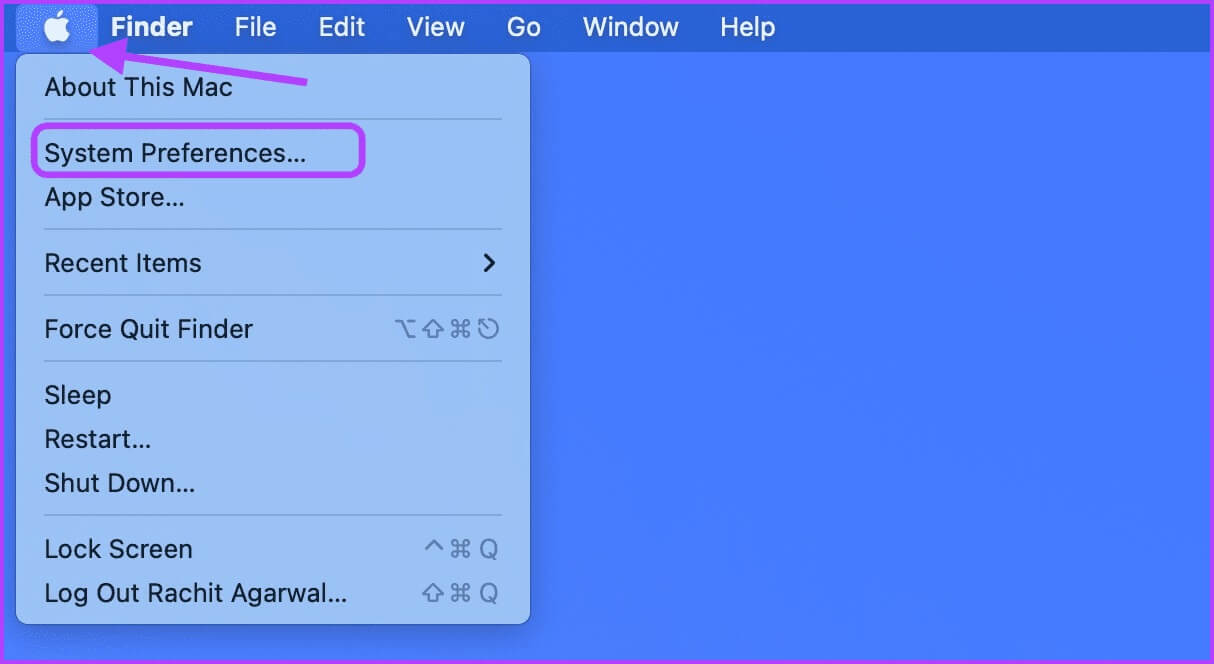
Passo 2: Localize a configuração Atualização de software no canto inferior esquerdo do painel Preferências do sistema e clique para abri-la.
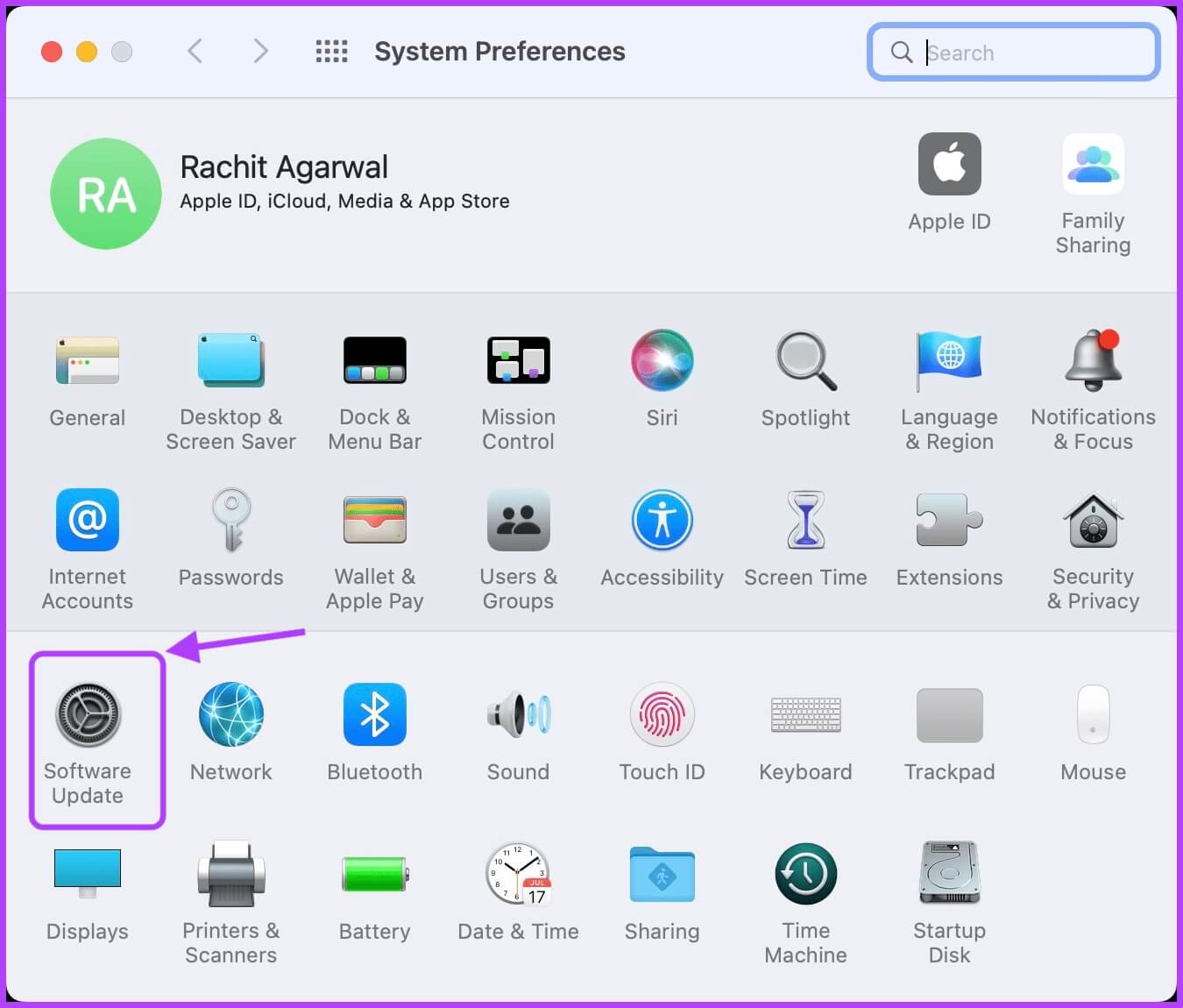
Etapa 3: Clique no botão Instalar para instalar quaisquer atualizações pendentes.
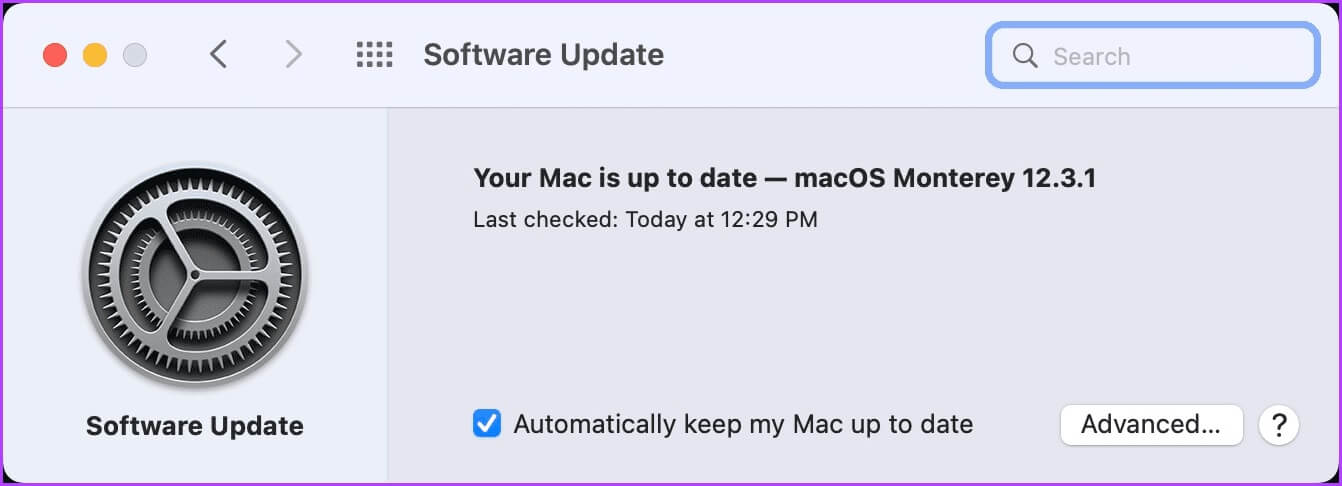
Corrija o alto uso da CPU no MAC e desfrute de um desempenho suave
O alto uso da CPU no seu Mac pode causar muitos problemas no seu Mac. Esperamos que este guia o ajude a corrigir o alto uso da CPU no Mac imediatamente. Se você tiver alguma dúvida sobre este guia de solução de problemas, informe-nos nos comentários abaixo e nós o ajudaremos.